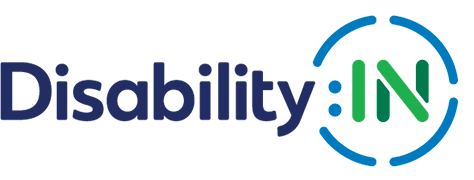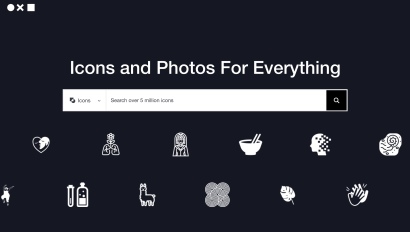« Tout est dans la voix » perception du feedback apprenant en vidéo.
Un étude de 2019 s’est intéressée à la perception par les étudiants, des feedback audio et vidéo de leur enseignants. Voyons ce qui plait aux apprenants étudiants, ce qui fait la différence avec un retour sur la production traditionnellement écrit.
Je vous propose également deux outils à tester pour produire vos propres feedback audio ou vidéo..
Dans cet article, la qualité du contenu du feedback n’est pas analysé. En fonction du formateur, une rétroaction orale dure entre 5 et 30 minutes. Ce qui est déjà beaucoup plus qu'un feedback écrit (il y a à peu près 750 mots dans 5 minutes). Bien sur plus le feedback est détaillé, plus il est efficace. Par exemple si l’enseignant dit « Vous devez synthétiser » l’apprenant ne sait pas toujours ce que cela signifie précisément et pourquoi il a échoué.
Voici le résultat de cette étude :
Un meilleur sentiment d'appartenance : il est lié aux relations des apprenants avec leur enseignant. Les apprenants se sentent mieux pris en considération ou inclus par leur enseignant. La distance sociale est réduite.
Une meilleure compréhension des aspects non verbaux de la communication : les rétroactions étaient réalisées en audio ou en vidéo. C’est le ton de la voix, son inflexion et le langage corporel qui ont permis de mieux comprendre les feedback.
L’utilisation d’une copie écran est utile si l’on voit aussi, à côté la copie de l’apprenant avec en même temps le commentaire du formateur. L’un des apprenants interrogé s’est exclamé « Tout était dans la voix ! »
L'individualisation et la personnalisation. Pour certaines personnes, la rétroaction vocale avec une copie écran de leur production est vue comme un mini tutoriel personnalisé.
Les aspects techniques et pratiques de la technologie. Les aspects qualitatifs de l’enregistrement de la voix ont leur importance. Le son doit être intelligible.
La prise en compte de la rétroaction est plus efficace selon certains apprenants qui trouvent ce média plus rapide d’accès (plus rapide que la lecture d’un texte) et parce qu’il est re-visible et ré-écoutable à loisir. Certains aimeraient pourvoir répondre…une piste à creuser.
Une approche alternative et innovante
Ces modes alternatifs de retours d'informations aident les étudiants à mieux comprendre. De son côté le formateur peut personnaliser cette rétroaction.
Ils favorisent le sentiment d'appartenance par rapport au programme d'études et par rapport à l'équipe enseignante.
Les formateurs doivent être capable de prendre en main ce type d'outil et s'exercer à enregistrer des feedbacks constructifs. Si cette pratique peut faire gagner du temps sur le long terme. Pourquoi ne pas envisager l'utilisation d'une approches médiatiques innovantes susceptibles d'améliorer la qualité de l'expérience de retour d'informations ?
Un outil ? non deux outils
Voici un outil de feedback audio : https://eu.qwiqr.education/welcome/ et un outil d'échanges vidéo https://www.videoask.com/
L'article original
Clare Killingback, Osman Ahmed, Jonathan Williams,
‘It was all in your voice’ - Tertiary student perceptions of alternative feedback modes (audio, video, podcast, and screencast): A qualitative literature review,
Nurse Education Today, Volume 72, 2019, Pages 32-39, ISSN 0260-6917, https://doi.org/10.1016/j.nedt.2018.10.012. (https://www.sciencedirect.com/science/article/pii/S0260691718308785)